おはようございます!!
AIスピーカーはリビングやキッチンで使われる方が多いみたいですね。
キッチンでよくある会話というと、
「タマゴが無くなったから、会社の帰りに買ってきて!!」
「タマゴだけでいいの?他には??」
「え?・・・何かあったような・・・ゴメン!思いだせない!!」
という会話です。
忘れないようにメモ用紙に書いたり、スマホのリマインダーアプリに入れたり、主婦の方はいろいろ苦労されているようです。

・・・でも、これって結構面倒ですよね??
ポストイットとペンを用意しておく必要がありますし、やはり濡れた手でスマホを触るのは抵抗があります。
そういった方は、GoogleHomeのショッピングリストを使ってみてはいかがでしょうか?
ショッピングリストへ保存する方法
「オッケーグーグル! ショッピングリストに『玉子』を入れて!!」
「はい!玉子をショッピングリストに追加しました!!
たったこれだけです。
ショッピングリストの内容を確認する方法
「オッケーグーグル! ショッピングリストは!!」
「ショッピングリストのアイテムは1件です。玉子です。」
ショッピングリストに複数入っている場合はこんな感じになります。
「ショッピングリストのアイテムは5件、玉子、りんご・・・です。」
山ほどリストに入れると大変な事になりそうですが(汗)
ショッピングリストの内容を消去する方法
「オッケーグーグル! ショッピングリストから『りんご』を消去!!」
「すみません。ショッピングリストの項目の削除はまだできません。
削除するには、GoogleHomeアプリのショッピングリストを開いてください。」
大変残念なのですが、アプリを使わないと削除はできないようです。
「オッケーグーグル! ショッピングリストを消去!!」
と、全消去もやってみましたがダメでした。
仕方がありませんので、アプリを開いてやってみます。
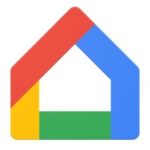
起動するとHome画面になりますので、右上のメニューをタップします。
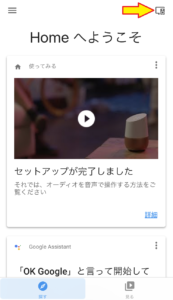
するとデバイスの画面になりますので、GoogleHomeを設置している場所の右上をタップし、開いた選択肢から設定をタップします。
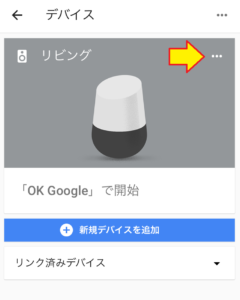
↓
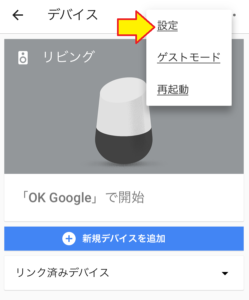
すると設定項目がいろいろ出てきますので「ショッピングリスト」をタップします。
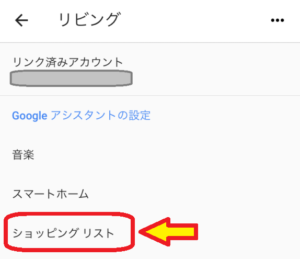
はい、これでショッピングリストが表示されます。
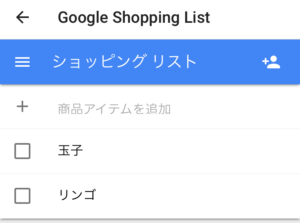
削除するには、アイテムを右から左にフリックすると赤いゴミ箱が表示され、そのまま左に続けると削除されます。
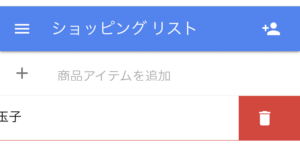
お買い物中の使い方
GoogleHomeを持ち歩くわけにはいきませんので、先程のようにアプリを使います。
リストを出すところまでは同じですね。
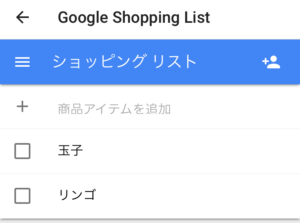
今、この2つがリストに入っているとします。
リンゴを買い終わったら、□をタップしてチェックします。
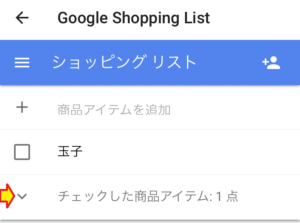
「チェックした商品アイテム」という欄が現れ、そちらに収納されました。
この中を確認したければ、左の「v」をタップですね。
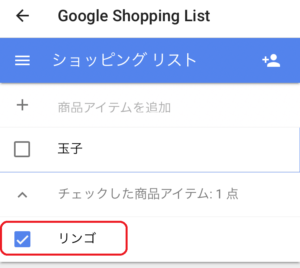
はい、ちゃんとリンゴは収められてました。
この状態で、左のチェックを再度タップするとリンゴを元のように戻せます。
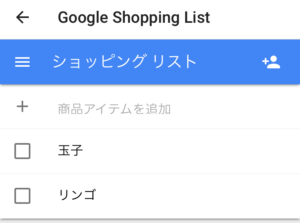
以上ですが、やはりGoogleHome単体で削除ができないのが辛いですね。
一方的に保存しかできないとなると、不要なものをうっかり登録したままにしてしまう可能性もでてきます。
そのうち改善されると思いますので、のんびり待ちましょうか・・・
(おわり)


